
iphone怎么取消系统更新提示,iPhone取消系统更新提示的详细步骤
时间:2024-11-14 来源:网络 人气:994
iPhone取消系统更新提示的详细步骤

一、取消系统更新提示的原因

在了解如何取消系统更新提示之前,我们先来了解一下为什么会出现这样的提示。一般来说,系统更新提示主要有以下几个原因:
系统检测到有新的更新版本可供下载。
用户在设置中开启了自动下载更新。
手机连接到网络时,系统自动下载更新文件。
二、取消系统更新提示的方法

1. 通过抹除所有内容和设置

如果您想要彻底删除更新缓存文件,可以通过以下步骤操作:
打开iPhone的“设置”。
点击“通用”。
选择“还原”。
点击“抹除所有内容和设置”。
在弹出的对话框中,输入您的iPhone密码。
确认后,iPhone将恢复到初始状态,更新提示也将消失。
2. 关闭自动下载更新
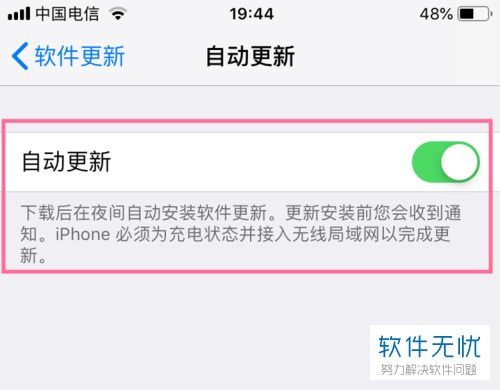
如果您只是不想自动下载更新,可以通过以下步骤关闭自动下载更新功能:
打开iPhone的“设置”。
点击“iTunes Store和App Store”。
找到“自动下载”选项。
关闭“应用程序”和“更新”选项。
关闭“使用蜂窝移动数据”选项。
3. 删除系统更新安装包

如果您想要删除已下载的系统更新安装包,可以通过以下步骤操作:
打开iPhone的“设置”。
点击“通用”。
选择“iPhone存储空间”。
向上滑动屏幕,找到并点击“iOS系统更新”。
点击“删除更新”。
4. 安装描述文件屏蔽更新

如果您想要彻底屏蔽系统更新提示,可以尝试以下方法:
下载并安装新的描述文件。
进入“设置”-“通用”-“描述文件”。
打开安装描述文件。
重启设备。
通过以上方法,您可以轻松地取消iPhone的系统更新提示。不过,在操作过程中,请确保备份重要数据,以免丢失。如果您对系统更新有疑问,可以关注苹果官方发布的最新消息,以便更好地了解系统更新的内容。
相关推荐
教程资讯
教程资讯排行













